win11如何升级显卡驱动
今天小编给大家分享一下win11如何升级显卡驱动的相关知识点,内容详细,逻辑清晰,相信大部分人都还太了解这方面的知识,所以分享这篇文章给大家参考一下,希望大家阅读完这篇文章后有所收获,下面我们一起来了解一下吧。
一、核显
1、首先打开任务栏左边的“开始菜单”
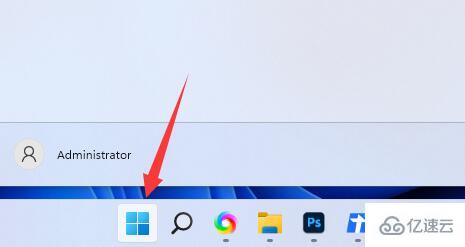
2、接着打开其中的“设置”
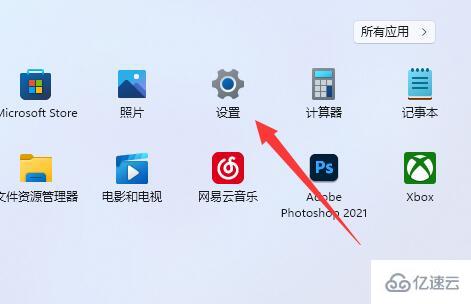
3、然后进入左下角“windows更新”
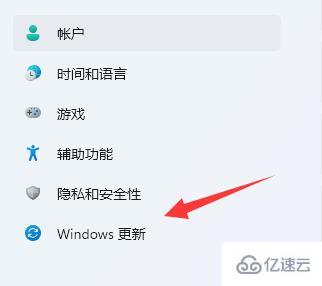
4、随后在其中更新系统就可以一起更新显卡驱动了。
二、独显
1、不管是nvidia还是amd的独显,使用官版驱动更好。
2、n卡可以使用GeForce experience更新。
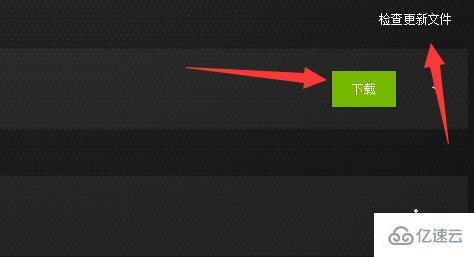
3、a卡可以下载一个Radeon software更新驱动程序。
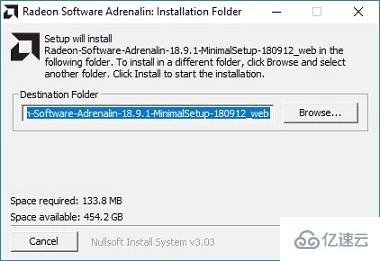
以上就是“win11如何升级显卡驱动”这篇文章的所有内容,感谢各位的阅读!相信大家阅读完这篇文章都有很大的收获,小编每天都会为大家更新不同的知识,如果还想学习更多的知识,请关注蜗牛博客行业资讯频道。
免责声明:本站发布的内容(图片、视频和文字)以原创、转载和分享为主,文章观点不代表本网站立场,如果涉及侵权请联系站长邮箱:niceseo99@gmail.com进行举报,并提供相关证据,一经查实,将立刻删除涉嫌侵权内容。版权声明:如无特殊标注,文章均为本站原创,转载时请以链接形式注明文章出处。















评论